如何用Word制作电子印章
1、打开word文档,在插入菜单中选择“形状”,在下拉形状中选择“椭圆形”。
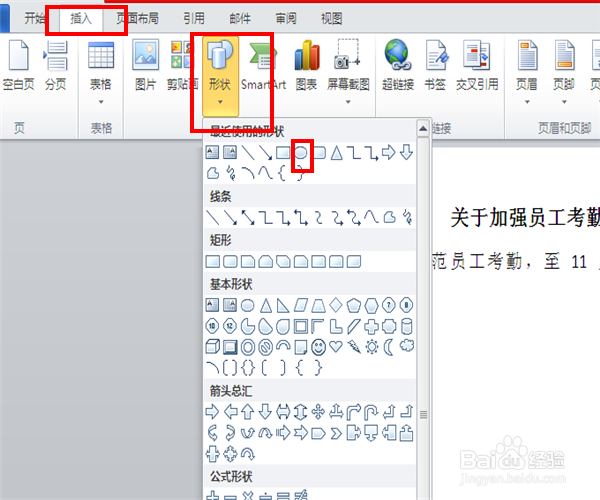
2、在word中画一个圆形,如果不能保证自己画的比较圆的话可以按住shift键,画出来的直接就是圆形。

3、选中你所画的圆形,将“形状填充”选为白色,“形状轮廓”选为红色。

4、圆形设置完成后,在插入菜单中选择“艺术字”,为你的印章设置合适的艺术字体。然后在弹出的文本框中输入字体,小编直接输入的是“XX有限责任责任公司”
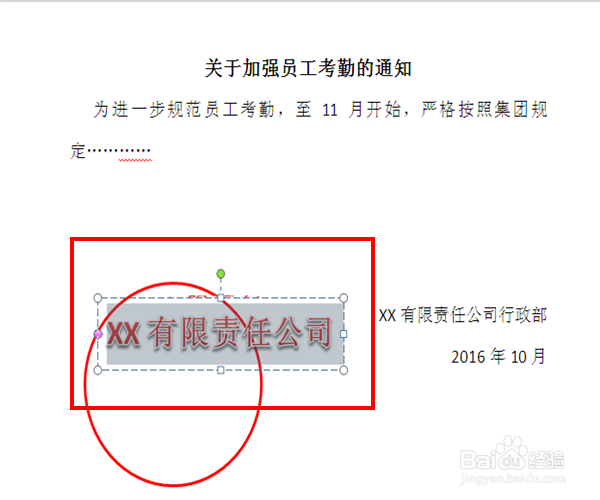
5、选中艺术字,在“文本效果”中选择“转换”,在“跟随路径”中选择“上圆弧”,跟你圆形调整字体和文本的格式,使之和圆形相匹配。

6、接下来该画五角星了,在插入菜单中选择“形状”,在形状中选择“五角星”。
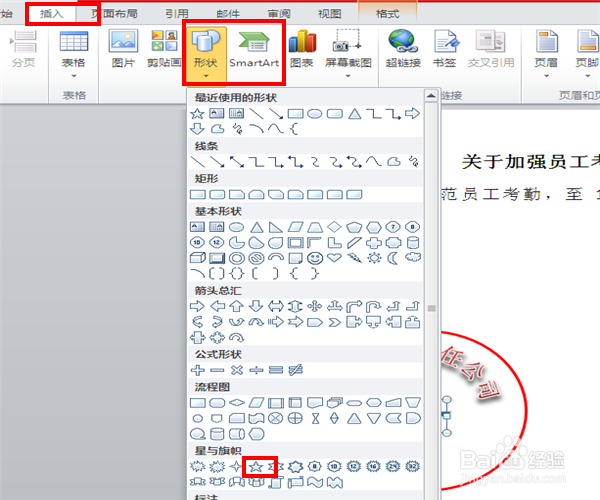
7、在圆形内正中间画出五角星,将其填充颜色和轮廓都改为红色。

8、插入艺术字,选择和之前一样的字体,输入“行政部章”,对字体大小,文字样式进行调整,将其放在五角星的正下方。
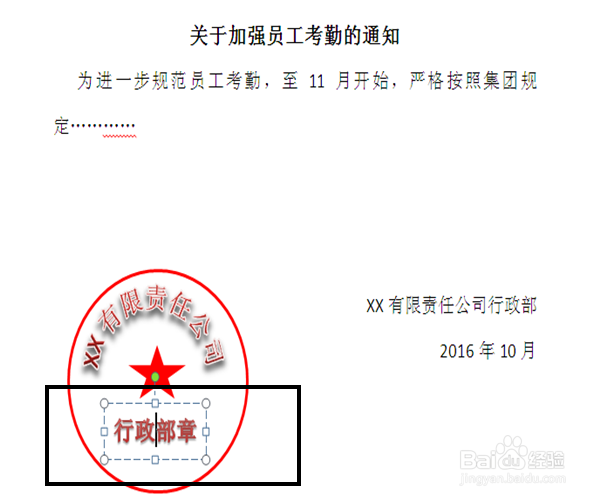
9、这样一个公章就制作完成了,但是你的公章还不能移动哦,需要将他们组合起来,选中所有的对象,在页面布局中选择组合,这样你制作的公章就可以移动了。

声明:本网站引用、摘录或转载内容仅供网站访问者交流或参考,不代表本站立场,如存在版权或非法内容,请联系站长删除,联系邮箱:site.kefu@qq.com。
阅读量:26
阅读量:63
阅读量:83
阅读量:73
阅读量:48